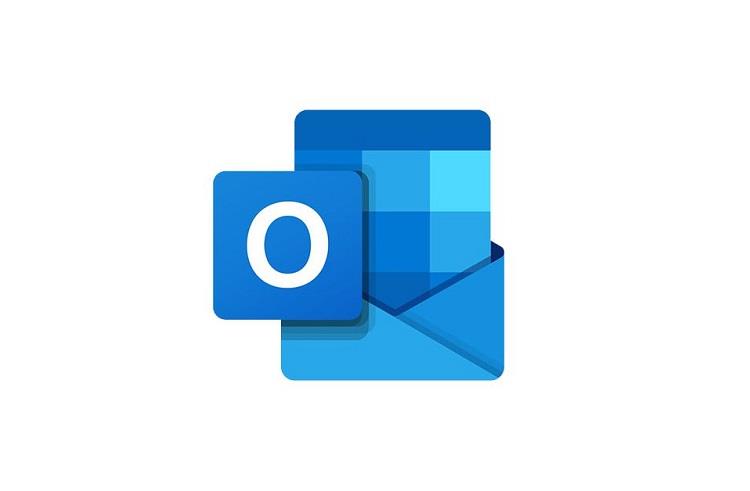Používáte Outlook také pro účely zpracování e-mailů a máte potíže s jeho otevřením? Pokud ano, pak možná hledáte praktické řešení a naštěstí jste na správném místě. Zde vás seznámíme se všemi možnými příčinami chyby neotevření aplikace Outlook a řešením, jak se této chyby zbavit.
Microsoft Outlook zpracovává všechny vaše e-maily, kontakty, úkoly, poznámky, deníky, schůzky a události. Kromě toho má Outlook miliony uživatelů, ale někteří z nich bohužel nemohou odesílat nebo přijímat e-maily a stěžovali si, že se jim zobrazuje chyba, která zní:
Nelze spustit aplikaci Microsoft Office Outlook. Nelze otevřít okno aplikace Outlook. Sadu složek nelze otevřít.
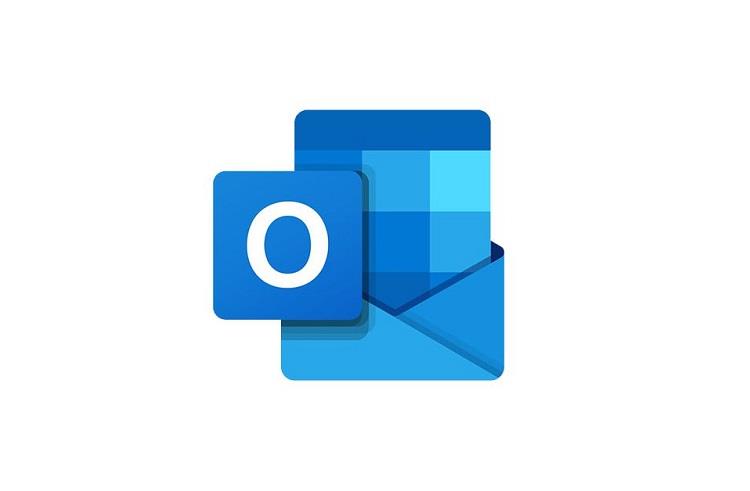
Pokud zažíváte totéž, není třeba se znepokojovat, protože oprava těchto závad aplikace Outlook je jednodušší, než si myslíte. Jediné, co musíte udělat, je postupovat podle pokynů a brzy se budete moci zbavit problému s neotevřením aplikace Outlook, takže začněme bez jakéhokoli zpoždění.
Obsah
Jak opravit, že se Outlook neotevře ve Windows a Mac
Řešení 1: Odstraňte VPN
Pokud k zabezpečení připojení přes internet používáte VPN, je pravděpodobné, že VPN může fungovat na pozadí a bránit fungování aplikace Outlook. V tomto případě se doporučuje odebrat nebo deaktivovat váš software VPN, abyste vyřešili problém, že se aplikace Outlook neotevře. Pokud metoda funguje, je to dobré a dobré. Kromě toho, pokud selže, můžete znovu nainstalovat software VPN.
Řešení 2: Odhlaste se z iCloud
Pokud máte v systému Windows nainstalovaný iCloud společnosti Apple, může to být důvod, proč se Outlook neotevře. Je pravděpodobné, že iCloud může zasahovat do vašich souborů aplikace Outlook, e-mailů, kontaktů, kalendáře a úkolů, protože k nim má přístup. V tomto případě se musíte z iCloudu odhlásit, abyste se problému zbavili. To vyřeší všechny problémy vzniklé v důsledku iCloud.
Řešení 3: Použijte samostatné heslo pro aplikaci Outlook
Tento problém lze vyřešit výběrem jiného hesla, než je heslo účtu Gmail, který používáte v aplikaci Outlook. Nahraďte své aktuální heslo aplikace Outlook silným novým. Navíc, pokud změna hesla nefunguje, zkuste odebrat svůj účet Gmail z aplikace Outlook.
Řešení 4: Změňte způsob zavírání aplikace Outlook
Ukončíte aplikaci Outlook pomocí křížku v pravém horním rohu okna? Pokud ano, pak to může být důvod potíží.
V tomto případě musíte přestat takto zavírat aplikaci Outlook. Místo toho je dobrým zvykem přejít na Soubor v levém horním rohu a poté na levém panelu vybrat Konec. Pokud tak učiníte, předejdete problémům způsobeným nesprávným ukončením aplikace Outlook.
Řešení 5: Použijte Microsoft Support and Recovery Assistant
Společnost Microsoft pomáhá svým uživatelům pomocí služby Microsoft Support and Recovery Assistant . Když nahlásíte svůj problém, automaticky začne diagnostikovat chybu a pomůže vám s řešením problému, který Outlook neotevře. Takže, co musíte udělat, je stáhnout a nainstalovat tento nástroj do vašeho PC. Tento nástroj vám pomůže zbavit se jakéhokoli problému souvisejícího s aplikací Outlook.
Řešení 6: Opravte datový soubor aplikace Outlook
Poškozené nebo poškozené datové soubory mohou být důvodem selhání aplikace Outlook při otevření. V tomto scénáři musíte opravit datové soubory aplikace Outlook. Chcete-li tak učinit, postupujte podle níže uvedeného postupu:
Krok 1: Nejprve úplně ukončete aplikaci Outlook. Poté vyhledejte soubory aplikace Outlook podle verze aplikace Outlook, kterou používáte:
Pro Outlook 2019 – C:\Program Files (x86)\Microsoft Office\root\Office16
Pro Outlook 2016 – C:\Program Files (x86)\Microsoft Office\root\Office16
Pro Outlook 2013 – C:\Program Files (x86)\Microsoft Office\Office15
Pro Outlook 2010 – C:\Program Files (x86)\Microsoft Office\Office14
Pro Outlook 2007 – C:\Program Files (x86)\Microsoft Office\Office12
Krok 2: Přejděte dolů a procházejte soubor exe .
Krok 3: Nyní se zobrazí dialogové okno Nástroj pro opravu doručené pošty aplikace Microsoft Outlook . Zadejte název souboru, který chcete skenovat, nebo jej můžete také procházet.
Krok 4: Pokud jste s hledáním souboru hotovi, klikněte na Start .
Krok 5: Spustí se proces skenování. Před opravou také udělá zálohu. Pokud zjistí nějakou chybu, klikněte na Opravit a dejte nástroji pokyn k jejich opravě.
Po procesu opravy restartujte aplikaci Outlook a zkontrolujte, zda se tomuto procesu podařilo problém vyřešit nebo ne. Pokud je to Ne, musíte přejít na další metody popsané níže.
Řešení 7: Spusťte aplikaci Outlook v nouzovém režimu a zakažte doplňky
Aktivace nouzového režimu funguje nejlépe při řešení většiny problémů a totéž platí pro aplikaci Outlook. Nouzový režim diagnostikuje chybu, která narušuje fungování aplikace Outlook, a opraví všechny kritické problémy. Pokud nemůžete pracovat s aplikací Outlook, zkuste ji otevřít v nouzovém režimu. Mnoho uživatelů to považuje za užitečné při řešení problému a obnovení normálního fungování aplikace Outlook. Chcete-li tak učinit, vyzkoušejte tyto kroky:
Krok 1: Nejprve se ujistěte, že je Outlook zcela uzavřen.
Krok 2: Nyní pro spuštění aplikace Outlook v nouzovém režimu stiskněte při otevírání aplikace Outlook klávesu Ctrl. Zobrazí se zpráva s dotazem: Chcete spustit aplikaci Outlook v nouzovém režimu ? Vyberte Ano .
Krok 3: Můžete také zadat Outlook/safe v dialogovém okně Spustit, které získáte stisknutím klávesy Windows + R a poté stisknutím klávesy Enter . V dialogovém okně Vybrat profily zvolte Outlook a poté klikněte na OK . Zadejte své heslo a klikněte na Přijmout .
Pokud nemůžete odesílat nebo přijímat e-maily ani v nouzovém režimu, může být příčinou chyby otevření aplikace Outlook doplňky. Doplňky jsou praktické a uživatelé je rádi používají.
Ale je tu i jejich druhá stránka, tj. mohou existovat některé vadné doplňky, které jsou v konfliktu s Outlookem a brání jeho výkonu, a je potřeba je opravit. Zde je návod, jak na to.
Oprava vadných doplňků
Krok 1: Klikněte na Soubor v levém horním rohu. Na levém panelu vyberte Možnosti a poté Doplňky .
Krok 2: V dolní části najdete Spravovat doplňky Office . Klikněte na šipku dolů a vyberte Doplňky COM . Doporučuje se zapamatovat si seznam všech povolených doplňků nebo pořídit snímek obrazovky ze seznamu.
Krok 3: Nyní klikněte na Otevře se nové okno se seznamem všech doplňků . Nyní zrušte zaškrtnutí všech doplňků. Klikněte na OK . Restartujte počítač.
Nyní otevřete Outlook znovu. Pokud je problém vyřešen, je třeba zjistit, který konkrétní doplněk problém způsobil.
Hledání důvodu vydání
Postupujte podle následujících kroků:
Krok 1: Znovu přejděte do okna, kde jste skončili.
Krok 2: Poté vyberte jeden doplněk a klikněte na Přidat .
Krok 3: Nyní zopakujte tento postup se všemi ostatními doplňky ve skupině. To vám pomůže identifikovat konkrétní doplněk a můžete jej zakázat, abyste problém vyřešili.
Doufejme, že byste byli schopni odhalit vadné doplňky, které způsobovaly, že se problém s aplikací Outlook neotevře. Pokud však doplňky nejsou problémem, postupujte podle následující metody.
Řešení 8: Vytvořte nový profil
Pokud nouzový režim selhal při opravě aplikace Outlook, existuje vysoká pravděpodobnost, že je váš profil poškozen nebo poškozen. V tomto případě musíte vytvořit nový profil, abyste problém vyřešili. Pokračujte níže uvedenými kroky:
Krok 1: Nejprve úplně ukončete aplikaci Outlook.
Krok 2: Přejděte do nabídky Start a do pole Hledat zadejte Ovládací panely a poté jej otevřete.
Krok 3: Z možnosti Zobrazit podle kategorie v pravém horním rohu rozbalte rozevírací seznam a vyberte Velké ikony .
Krok 4: Vyberte Mail Klikněte na Zobrazit profily v sekci Profily a poté vyberte Přidat .
Krok 5: Otevře se nové dialogové okno. Zadejte požadovaný název profilu a klepněte na tlačítko OK.
Krok 6: Otevře se okno Přidat nový účet . Zadejte své jméno, e-mailovou adresu a heslo. Klikněte na Další .
Krok 7: Automaticky začne vyhledávat nastavení poštovního serveru. Klikněte na Dokončit . Nyní můžete vidět název svého nového profilu v dialogovém okně Pošta.
Krok 8: Nyní ze dvou možností vyberte Dotázat se na profil, který se má použít . Poté klikněte na, OK .
Krok 9: Nyní restartujte aplikaci Outlook. V dialogovém okně Vybrat profil rozbalte rozevírací nabídku a vyberte název nového profilu, který jste právě vytvořili. Klikněte na OK .
Nakonec zkontrolujte, zda Outlook funguje správně nebo ne. Pokud ano, pak je docela jisté, že váš profil aplikace Outlook byl poškozen a způsobil potíže. Pokud problém přetrvává, vyzkoušejte další metodu.
Řešení 9: Resetování navigačního podokna
Pokud žádná z výše uvedených metod nepomohla, zkuste použít příkaz /resetnavpane . Tím se opraví všechny konfigurační soubory navigačního podokna. Chcete-li použít tento příkaz, vyzkoušejte následující kroky:
Krok 1: Úplně ukončete aplikaci Outlook.
Krok 2: Pomocí klávesové zkratky Windows + R otevřete dialogové okno Spustit. Zadejte exe /resetnavpane a klikněte na OK .
Krok 3: Tím se opraví všechny problémy související s navigačním panelem, pokud existují.
Řešení 10: Ujistěte se, že Outlook není spuštěn v režimu kompatibility
Za prvé a především, pokud používáte starší verzi Outlooku, tj. Outlook 2013 nebo Outlook 2010, můžete v řešení pokračovat pouze vy, protože Outlook 2016 nemá kartu Kompatibilita. Pokud je tedy aplikace Outlook v režimu kompatibility, její vypnutí může pomoci vyřešit problém, který Outlook neotevře. Chcete-li tak učinit, vyzkoušejte tyto kroky:
Krok 1: Klikněte pravým tlačítkem na ikonu Outlooku a poté z možností vyberte Vlastnosti .
Krok 2: V dialogovém okně přejděte do části Kompatibilita nyní v části Kompatibilní režim a zrušte zaškrtnutí možnosti Spouštět tyto programy v režimu kompatibility .
Krok 3: Výběrem možnosti Použít uložte změny. Nyní restartujte počítač a zkontrolujte, zda Outlook funguje správně nebo zda má stále nějakou chybu.
Řešení 11: Změňte nastavení DPI
Zní to absurdně, ale tato metoda fungovala pro mnoho uživatelů. Změna měřítka bodů na palec na 100 % vám může pomoci zbavit se problému. Chcete-li tak učinit, postupujte takto:
Krok 1: Klepněte pravým tlačítkem myši na plochu a z možností vyberte Nastavení zobrazení .
Krok 2: Nyní vyberte Měřítko a rozvržení na 100 % (doporučeno).
Krok 3: Restartujte aplikaci Outlook a zkontrolujte, zda změna nastavení DPI pomohla zbavit se problému s neotevřením aplikace Outlook nebo ne.
Řešení 12: Použijte možnost Nová e-mailová zpráva
Pokud žádná z výše uvedených metod neposkytne výsledek, vyzkoušejte možnost Nová e-mailová zpráva. K této možnosti se dostanete použitím těchto metod:
Krok 1: Nejprve úplně ukončete aplikaci Outlook.
Krok 2: Nyní stisknutím klávesové zkratky Shift + Ctrl + Esc otevřete Správce úloh . Otevře se nové okno se seznamem všech programů a souborů ve Zpracovat nyní, přejděte na Outlook. Klikněte na něj pravým tlačítkem a vyberte možnost Ukončit úlohu .
Krok 3: Pokud tak učiníte, všechny nereagující programy v aplikaci Outlook skončí bez restartování systému Windows.
Krok 4: Nyní klikněte pravým tlačítkem na ikonu nebo zástupce aplikace Outlook. Z možností vyberte Nová e-mailová zpráva . Tím se zobrazí nové okno.
Krok 5: Přejděte na Start Klikněte pravým tlačítkem na Outlook a vyberte možnost Spustit jako správce . Nyní má Outlook práva správce a může normálně fungovat.
Řešení 13: Odešlete libovolný soubor pomocí aplikace Outlook
Nyní pojďme diskutovat o triku, který fungoval pro mnoho uživatelů, tj. když se zobrazí chybová obrazovka, zkuste odeslat jakýkoli soubor nebo dokument pomocí aplikace Outlook. Můžete tak učinit podle následujících kroků:
Krok 1: Přejděte do nabídky Start a vyhledejte Průzkumník souborů . Otevřete jej a vyberte libovolný soubor k odeslání a poté klikněte pravým tlačítkem na Soubor.
Krok 2: Z možností vyberte Odeslat do . Nyní klikněte na Příjemci pošty .
Pokud tak učiníte, soubor bude odeslán pomocí aplikace Outlook, což může vyřešit chybu neotevírání aplikace Outlook. Pokud to nefunguje, pokračujte dalšími metodami.
Řešení 14: Odstraňte datovou složku aplikace Outlook
Pokud Outlook zamrzá a při každém pokusu o spuštění zobrazuje nějaké chybové zprávy, lze to opravit odstraněním složky Data aplikace Outlook. Není třeba se obávat ztráty dat, protože data se sama znovu vytvoří, když Outlook začne pracovat. Postupujte tedy podle níže uvedeného postupu:
Krok 1: Nejprve stisknutím klávesy Windows + klávesové zkratky R otevřete okno Spustit. Nyní zadejte %localappdata% a stiskněte Enter.
Krok 2: Vyberte Microsoft ze seznamu. Vyhledejte složku s názvem Outlook. Klikněte na něj pravým tlačítkem a poté klikněte na Odstranit .
Poté restartujte počítač a znovu spusťte aplikaci Outlook a zkontrolujte, zda se problém s otevřením aplikace Outlook vyřešil nebo ne.
Řešení 15: Zkontrolujte, zda máte oprávnění pro přístup k souboru PST
Jak bylo uvedeno výše, soubor PST obsahuje kopie všech datových souborů aplikace Outlook. Pokud však nemáte oprávnění pro přístup k souboru PST, problém je zjevný. V tomto případě musíte k souboru PST získat přístup změnou nastavení, abyste problém vyřešili. Nyní pokračujte těmito kroky:
Krok 1: Přejděte na soubor PST aplikace Outlook a klikněte na něj pravým tlačítkem. Z možností vyberte Vlastnosti .
Krok 2: Otevře se okno Vlastnosti aplikace Outlook . Přejděte na kartu Zabezpečení a klikněte na Upravit , pokud vaše uživatelské jméno není uvedeno v části Skupina nebo Uživatelská jména .
Krok 3: Otevře se nové okno s oprávněními aplikace Outlook. Kliknutím na Přidat přidáte své uživatelské jméno do seznamu. Nyní zadejte uživatelské jméno a klikněte na možnost Zkontrolovat jména . Poté klikněte na, OK . Pokud tak učiníte, budete moci vidět své uživatelské jméno v sekci Skupina nebo Uživatelské jméno.
Krok 4: Nyní vyberte své uživatelské jméno a v části Oprávnění pro správce zaškrtněte políčko Povolit u možnosti Úplné ovládání . Klikněte na Apply a OK pro dokončení procesu.
Doufejme, že poté, co budete mít přístup k souboru PST, budete schopni vyřešit problém s neotevřením aplikace Outlook. Pokud ne, projděte si níže uvedenou metodu.
Řešení 16: Spusťte nástroj Kontrola systémových souborů
Poškozené a poškozené soubory mohou bránit Outlooku v otevření. Problém můžete vyřešit spuštěním příkazu SFC /Scannow . SFC /Scannow je příkaz příkazového řádku, který kontroluje všechny systémové soubory a odstraňuje poškozené. Než budete pokračovat v postupu, ujistěte se, že musíte být správcem spouštějícím relaci konzoly, abyste mohli používat nástroj SFC. Postupujte podle následujících kroků:
Krok 1: Klikněte pravým tlačítkem na možnost Příkazový řádek a klikněte na možnost Spustit jako správu .
Krok 2: Případně můžete při otevírání příkazového řádku stisknout Ctrl + Shift + Enter . Tím se otevře jako správce. Nyní pro provedení tohoto příkazu vyzkoušejte tyto kroky:
Krok 3: Přejděte do nabídky Start a poté zadejte cmd a vyberte příkazový řádek .
Krok 4: Zadejte příkaz SFC /Scannow a stiskněte Enter . Spustí se kontrola systému.
Krok 5: Po dokončení skenování restartujte aplikaci Outlook a zkontrolujte, zda problém přetrvává nebo ne.
Řešení 17: Odstraňte klíč registru
I po použití všech výše uvedených metod jste uvízli u problému s neotevřením aplikace Outlook. Před provedením kroků, zálohováním a obnovením registru byste se měli pokusit odstranit klíč registru, abyste se vyhnuli nebezpečí jakékoli ztráty.
Upozornění : Nesprávná úprava editoru registru může způsobit vážný problém a možná budete muset přeinstalovat operační systém.
Chcete-li klíč odstranit, vyzkoušejte následující kroky:
Krok 1: Stisknutím klávesové zkratky Windows + R otevřete okno Spustit a zadejte příkaz regedit a stisknutím klávesy Enter otevřete editor registru.
Krok 2: Na levém panelu nejprve klikněte na HKEY_CURRENT_USERSoftwareMicrosoft . Nyní klikněte na Windows NTCurrentVersionWindows Messaging Subsystem .
Krok 3: Nyní najdete seznam možností, vyhledejte klíč profilu a klikněte na něj pravým tlačítkem. Z možností vyberte Odstranit . Pokud o to budete požádáni, dejte administrativní povolení.
Nyní je nutné restartovat počítač, protože změny se projeví až poté. Poté zkuste otevřít aplikaci Outlook a zkontrolujte, zda je problém s neotevíráním aplikace Outlook vyřešen nebo ne.
Řešení 18: Použijte starší verzi aplikace Outlook
Pokud jste použili všechny výše uvedené metody a stále nejste schopni problém vyřešit, zkuste použít starší verzi aplikace Outlook. Mnoho uživatelů se potýká s tímto problémem v novější verzi aplikace Outlook, takže v tomto scénáři zkuste pracovat se starší verzí.
Soubory PST navíc obsahují všechny datové soubory vašeho Outlooku a lze je importovat při změně verze Outlooku, takže se nemusíte obávat ztráty dat. Takže si stáhněte a zkuste pracovat na starší verzi Outlooku a zkontrolujte, zda funguje normálně nebo ne.
Podobné příspěvky:
Závěr
Doufejme, že byste mohli otevřít Outlook a obecně by fungoval jako dříve. Zde jsme diskutovali o všech možných příčinách a také o nejvhodnějších a nejúčinnějších metodách, jak problém vyřešit. Pokud však žádná z výše uvedených metod nepomohla, zkuste aplikaci Outlook přeinstalovat nebo se obraťte na podporu společnosti Microsoft s žádostí o další pomoc.